WordPress. Смена логина администратора.

WordPress позволяет достаточно быстро и легко создать свой блог, свой сайт. Но в нём имеется один существенный недостаток, логин администратора никак не защищён от чужих глаз. В этой статье я расскажу как можно изменить логин администратора в случае если у Вас появилось подозрение что он стал кому-либо известен.
***
Во время установки WordPress на сайт Вы задаёте имя пользователя и пароль, Рис. 1.
Эти два элемента необходимы для входа в консоль WordPress.
Имя пользователя это не что иное как логин администратора, его должен знать только администратор и никто другой.
Что делать если у Вас появилось подозрение, что Ваш логин стал известен посторонним лицам? О том как любой желающий может узнать Ваш логин, я рассказал в статье «Скрытие логина администратора входа в консоль WordPress» . Там же я рассказал, как подменить настоящий логин фиктивным.
Но, допустим, подмену мы произвели, теперь наш настоящий логин никто не увидит. Но ведь, настоящий логин так и остался кому-то известен.
Давайте уж сменим его на какой-либо другой.
Как говорил Козьма Прутков: «Если вы по ошибке выпили проявитель, то выпейте и закрепитель. Иначе начатое дело не будет доведено до конца»
Зайдём в Консоли WordPress в Пользователи → Ваш профиль, Рис.2.
Здесь можно изменить пароль входа в Консоль. А вот Имя пользователя, то есть логин, изменить нельзя. На самом деле нельзя изменить напрямую, но есть обходные пути.
В интернете иногда предлагают смену логина через панель MySQL. Не стоит этого делать, чревато тем, что где-либо напортачите. Есть способ безопаснее и проще. Нужно просто создать нового пользователя с правами администратора.
Нужно кликнуть Пользователи → Все пользователи, откроется окно как на Рис.3.
Здесь нажать «Добавить нового». Откроется окно добавления нового пользователя, Рис.4.
Введём в пустующие поля необходимую информацию.
Имя пользователя – будущий новый логин.
E-mail – адрес почтового ящика отличный от предыдущего!!! Потом Вы сможете изменить почтовый ящик на любой другой, в том числе и на старый.
Роль – в выпадающем меню выбрать «Администратор».
Нажать кнопку «Показать пароль». Будет показан пароль входа в Консоль для вновь создаваемого пользователя, Рис. 5.
Сохраняем в надёжном месте логин и пароль. Нажимаем «Добавить нового пользователя».
Откроется окно «Все пользователи», Рис. 6.
В нём появилась новая строка с именем пользователя «User_525» и правами администратора.
Теперь нужно удалить старого пользователя. Для этого нажмём «Удалить», Рис. 6. Откроется новое окно, Рис. 7.
Здесь нужно включить строку «Связать всё содержимое» и выбрать, с чем связать. Это необходимо для того чтобы передать управление сайтом вновь созданному пользователю.
На самом деле выбора не будет, так как у нас всего два пользователя и только один из них новый.
В окошке видна запись — Famadi C. Ocalinipebi (User_525).
User_525 – имя созданного нами нового пользователя.
Famadi C. Ocalinipebi – Ваш НИК сгенерированный плагином «SX User Name Security». Тот кто читал статью «Скрытие логина администратора входа в консоль WordPress», тот знает что это такое. Впоследствии вы можете его изменить в Вашем профиле, Рис.2.
Далее, нажать «Подтвердить удаление».
Теперь если открыть «Все пользователи», то там увидим только одного пользователя имеющего имя «User_525».
Таким образом логин администратора изменён на новый.
Вся процедура занимает не более 2-х минут. Так что можете 200 раз на день менять логин доступа к Консоли WordPress.
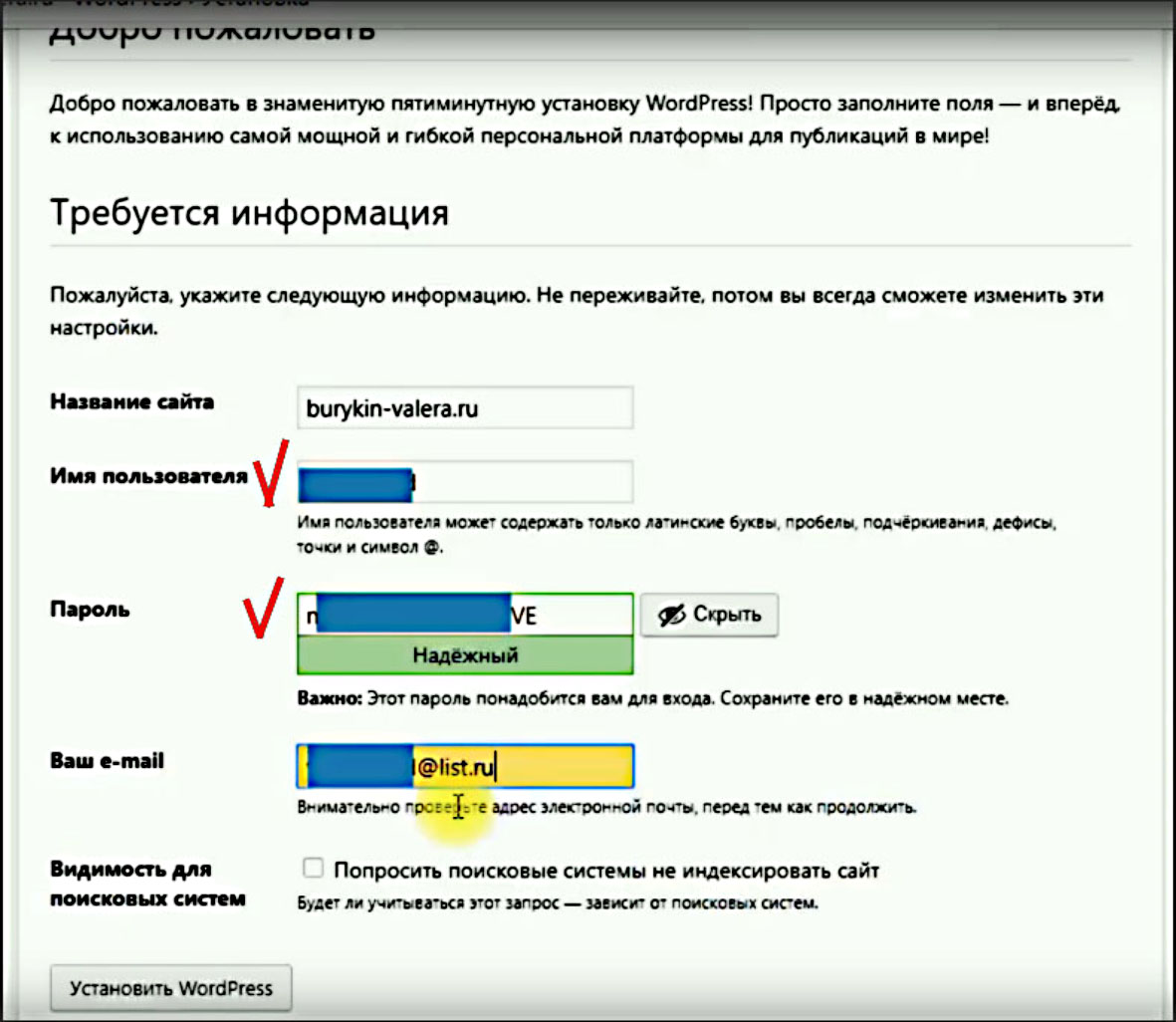
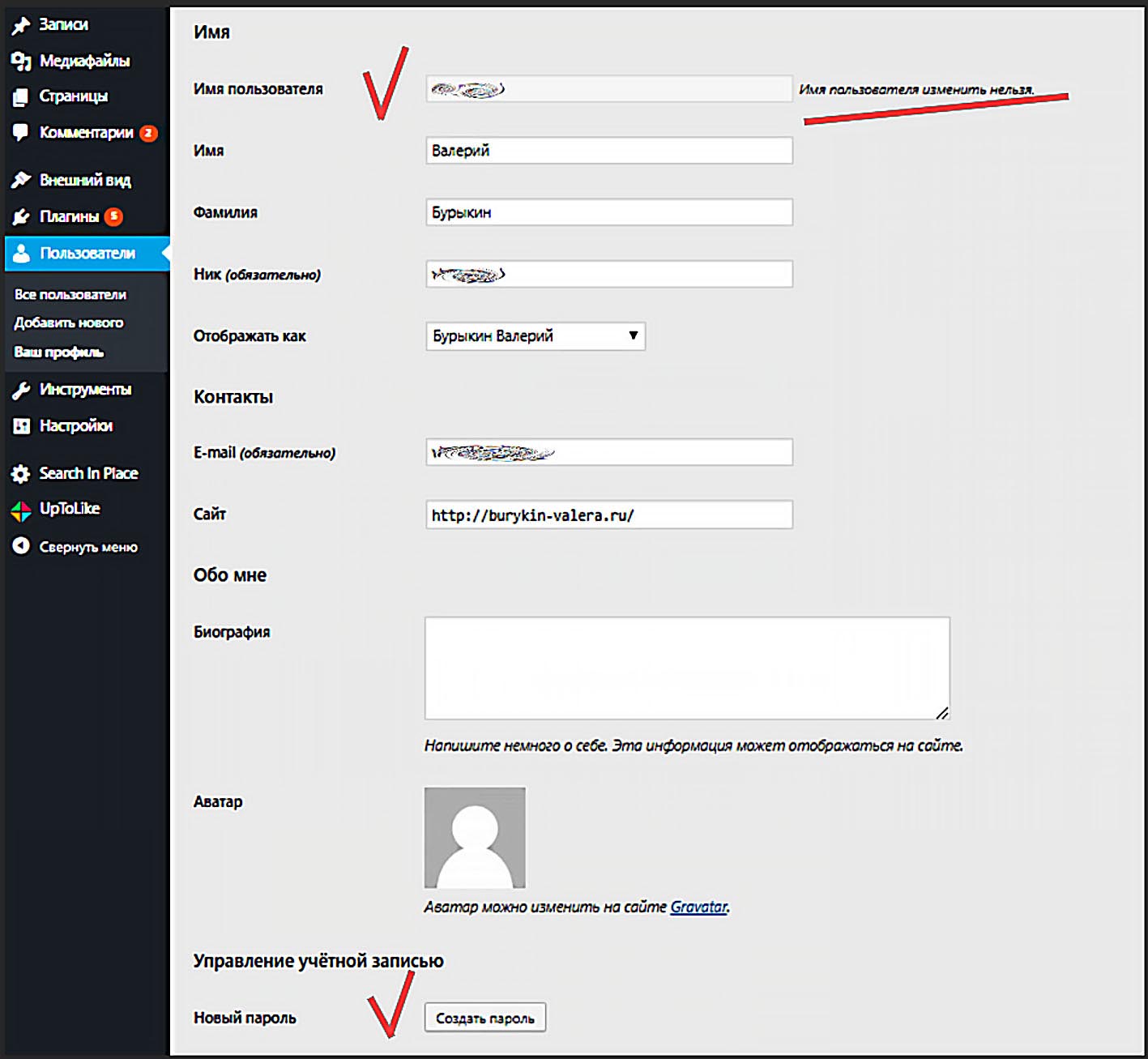
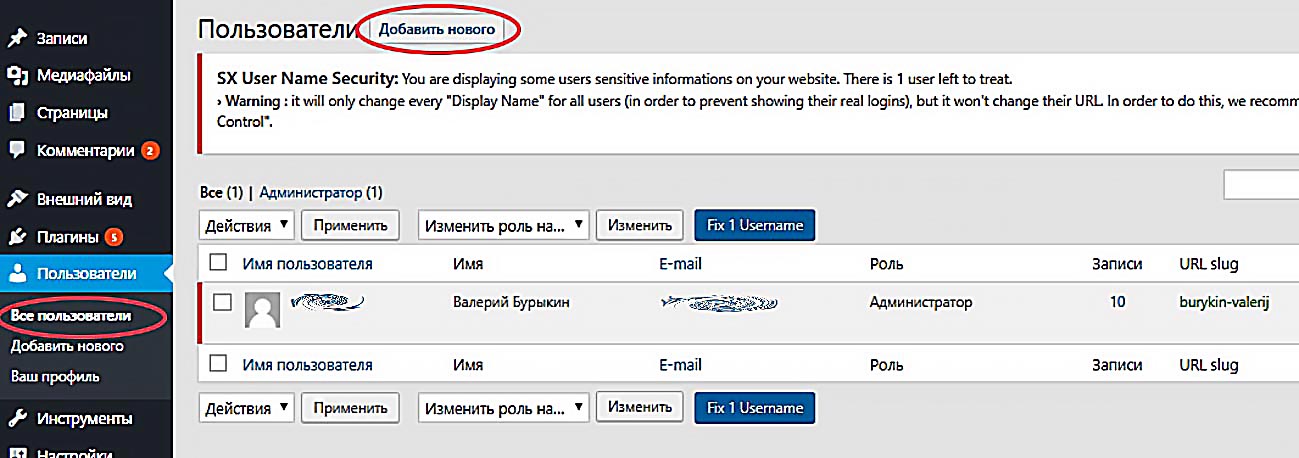
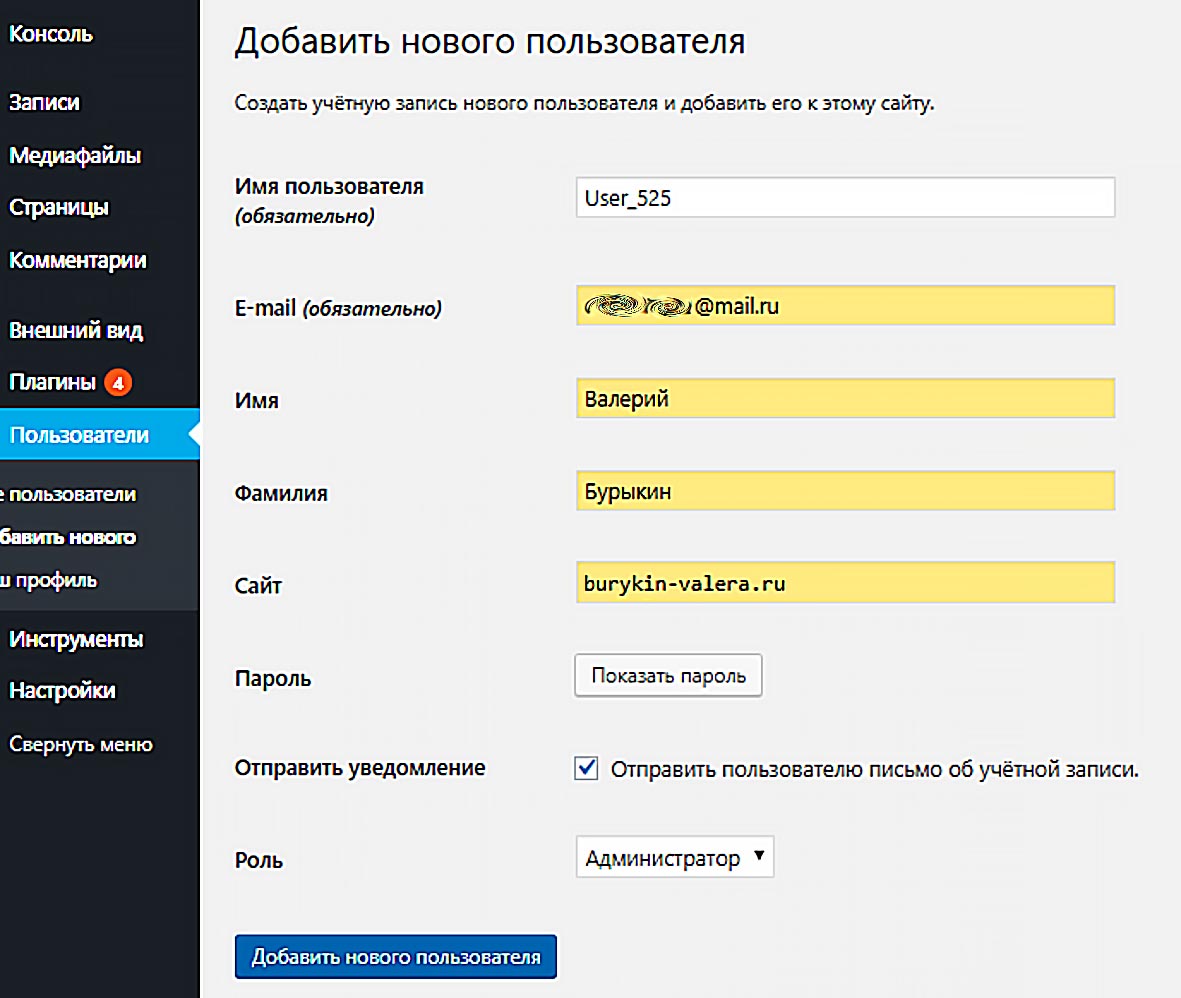
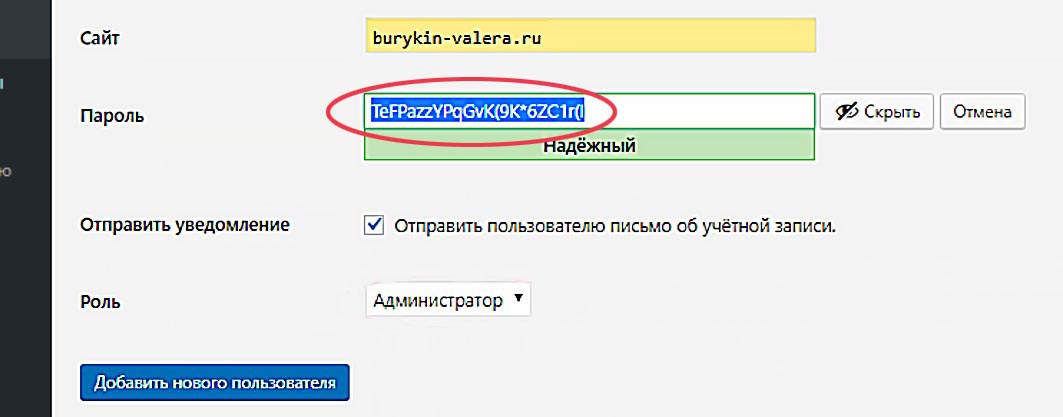
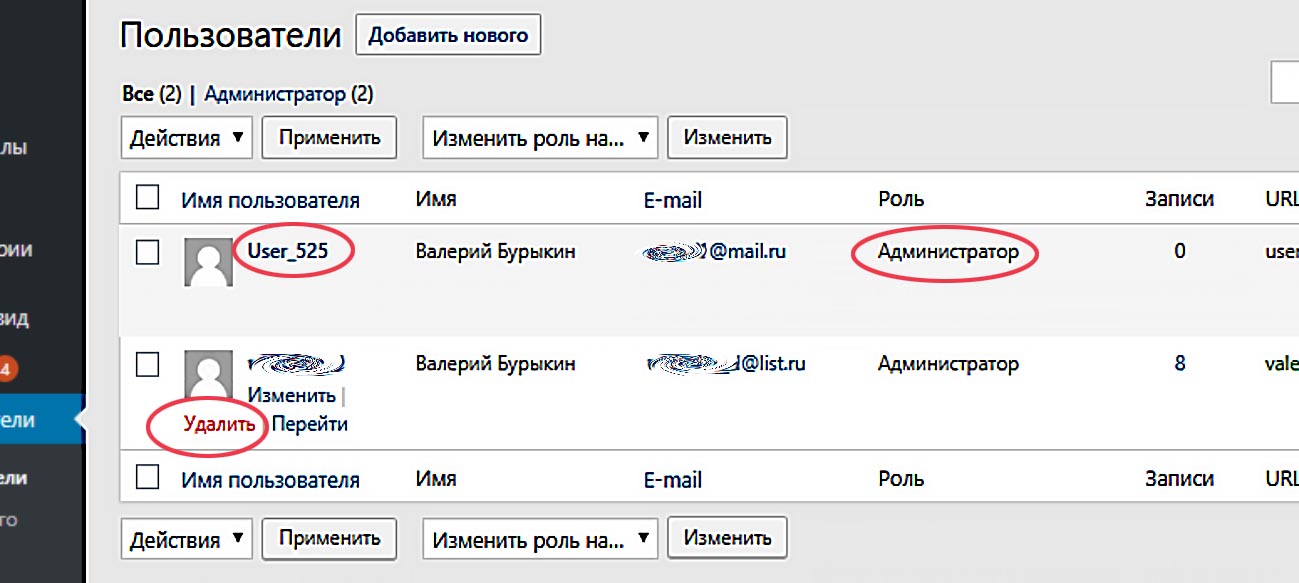
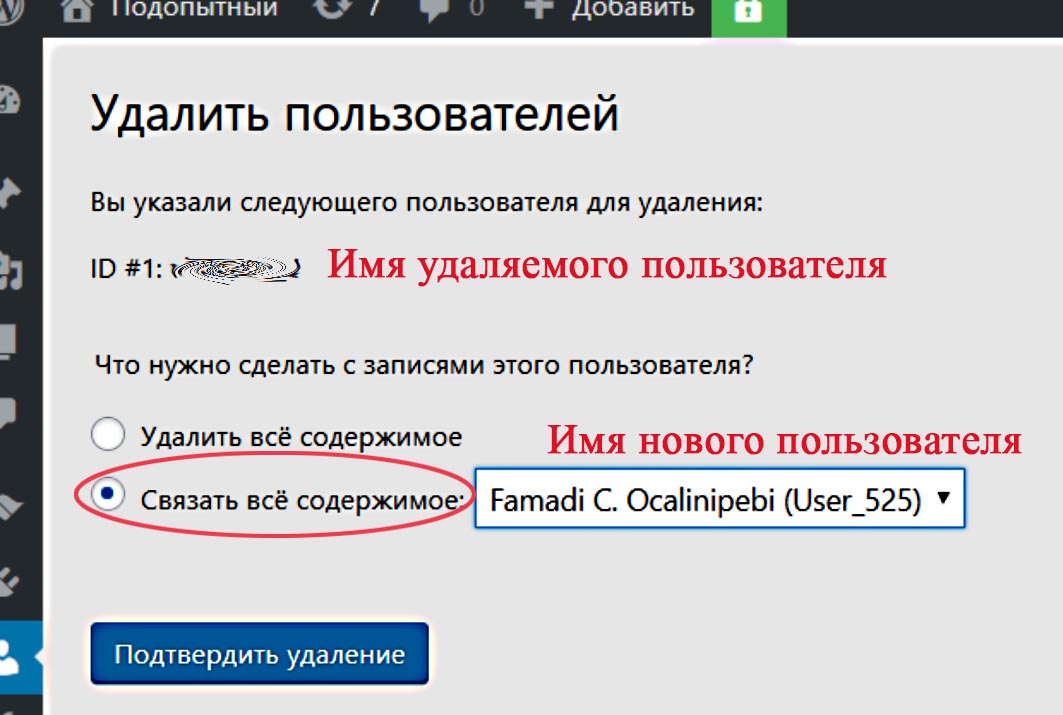
Thank you for sharing your info. I truly appreciate your efforts and I will be waiting for your next post thank you once again.